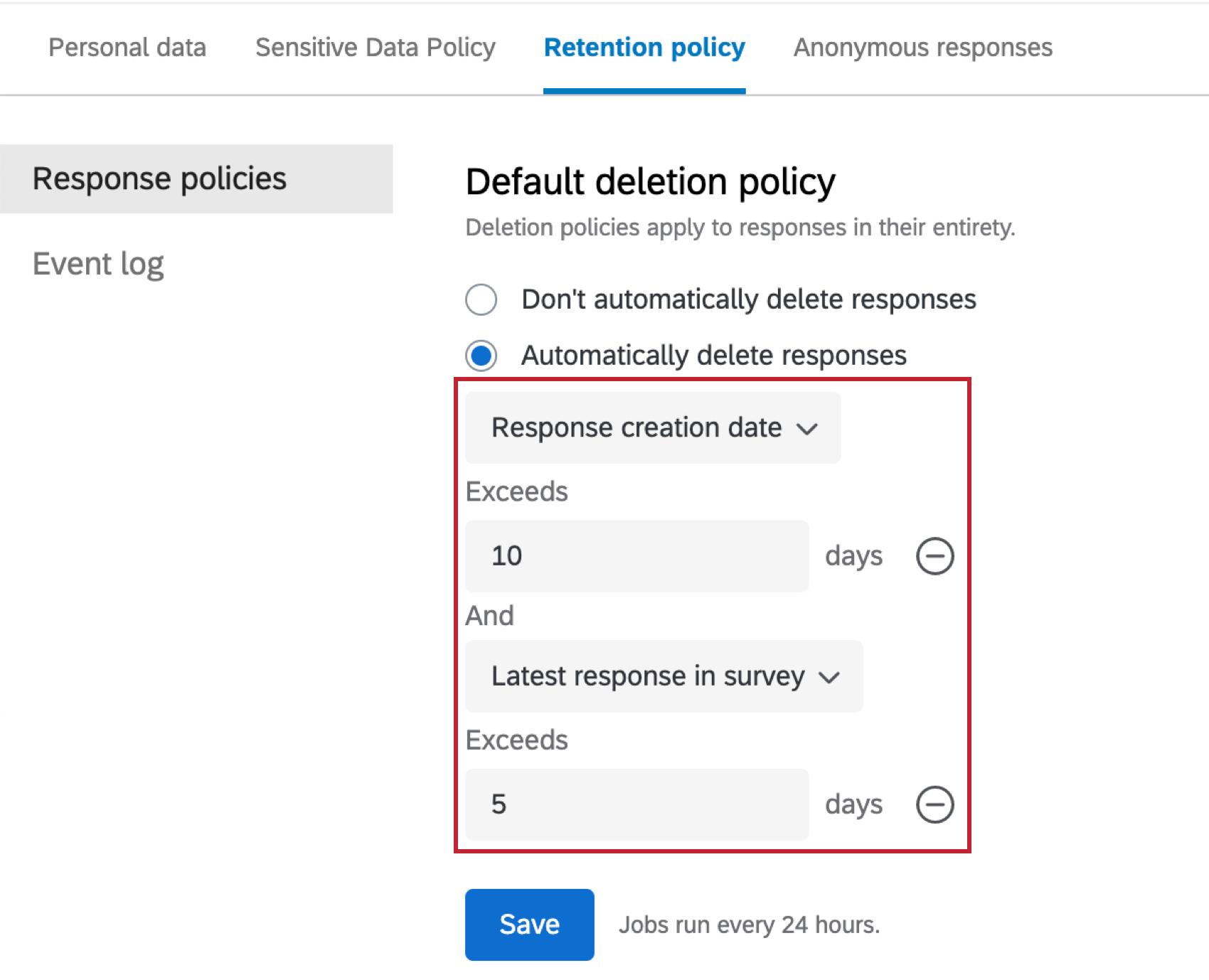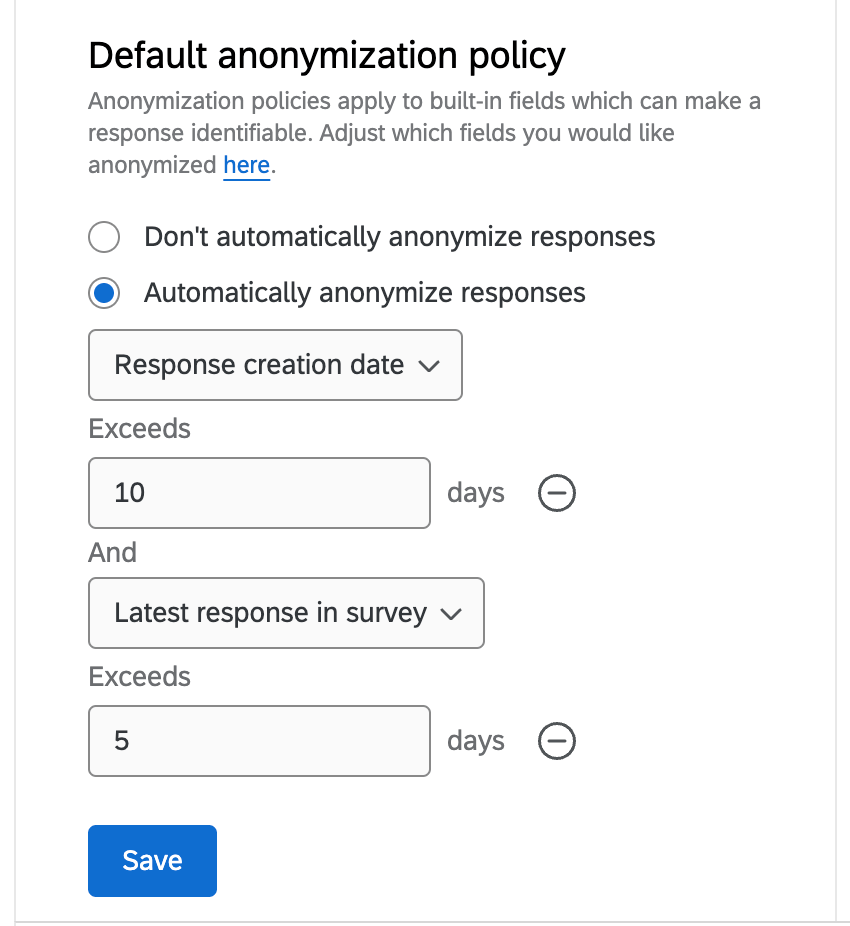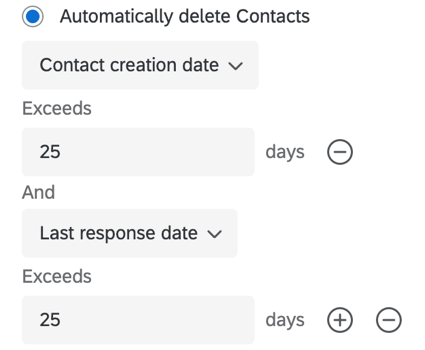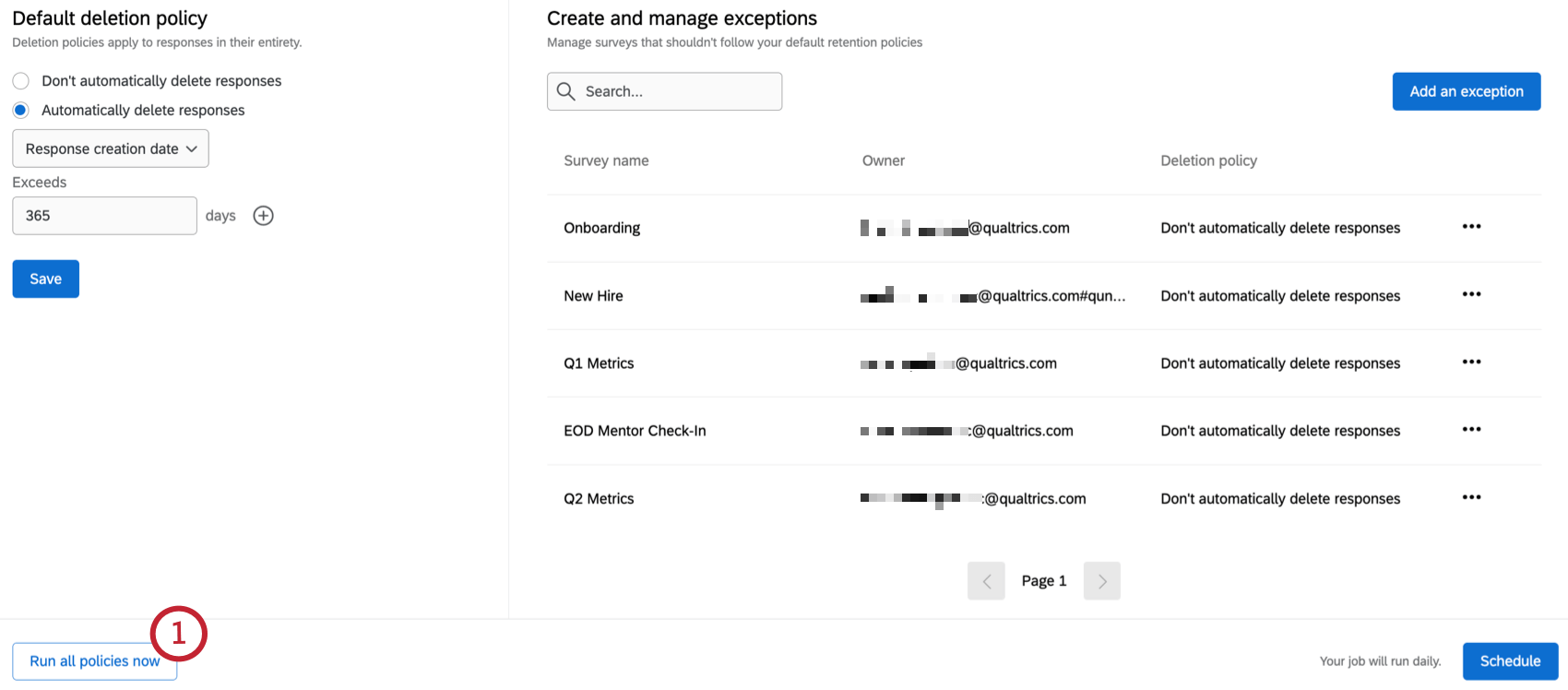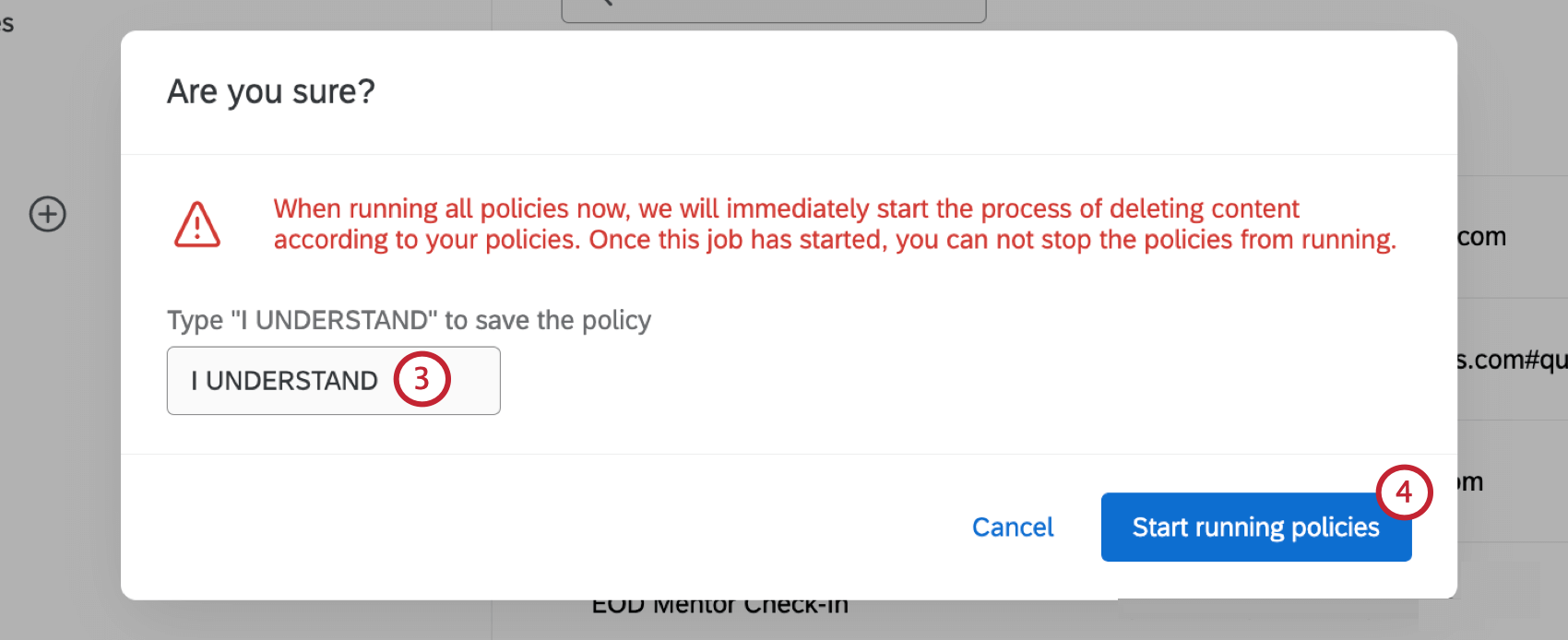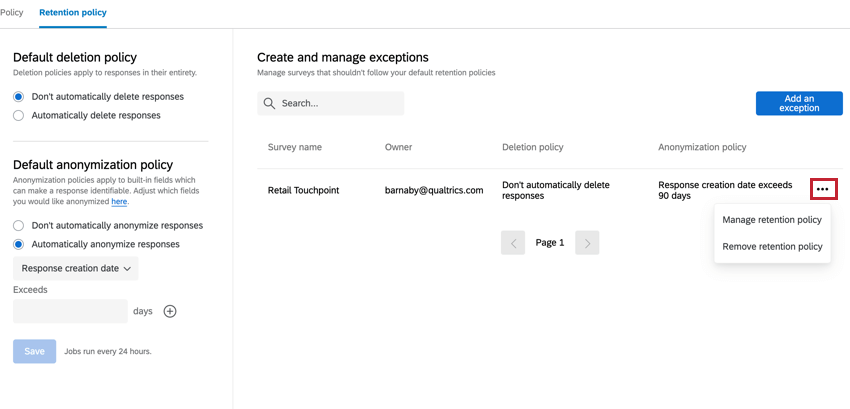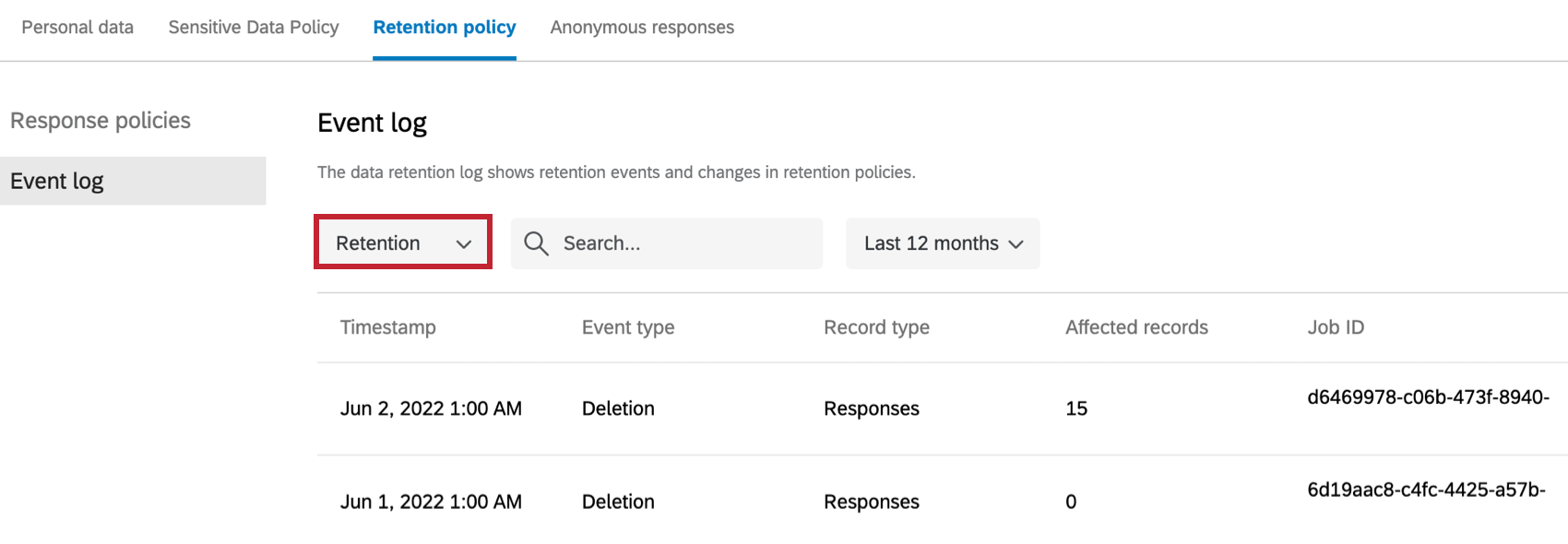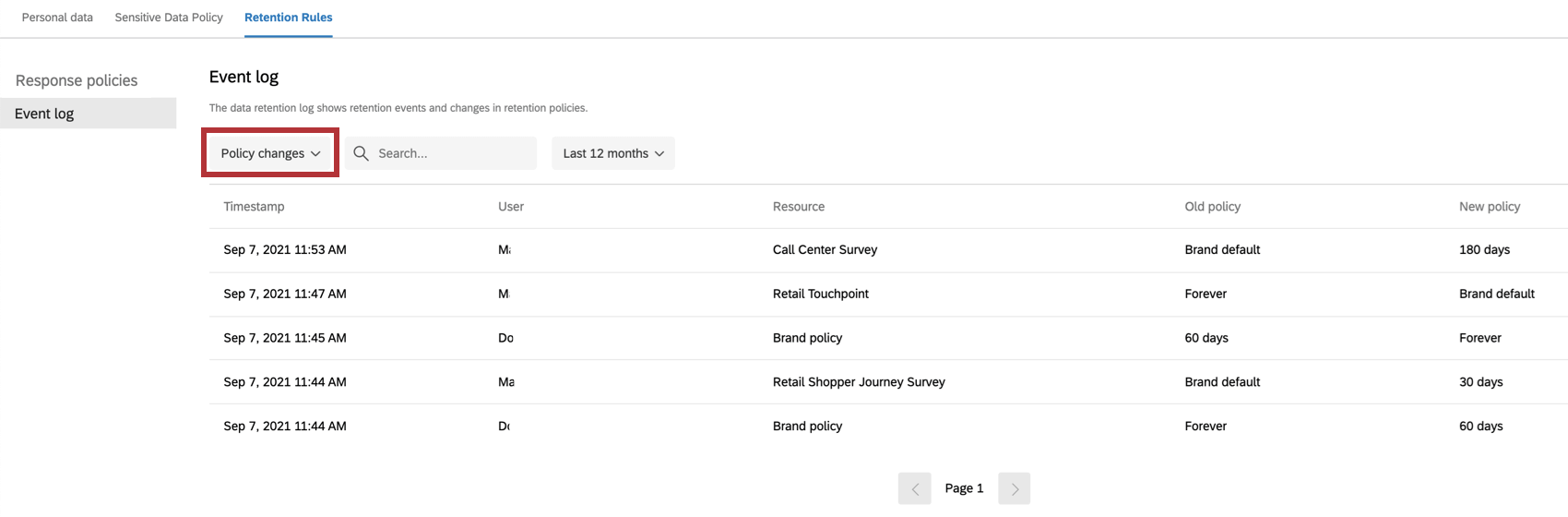Aufbewahrungsregelwerke
Informationen zu Aufbewahrungsrichtlinien
Organisation oder Datenschutzgesetze wie DSGVO kann es erforderlich machen, dass Sie löschen oder anonymisieren Erfasste Umfrage nach einem bestimmten Zeitraum. Aufbewahrungsrichtlinien sind unternehmensweite Richtlinien, die festlegen, wie lange Qualtrics Umfrage oder Kontakt speichert. Jedes Mal, wenn die Richtlinie ausgeführt wird (alle 24 Stunden), löscht Qualtrics Antworten oder Kontakte, die älter als der konfigurierte Schwellenwert sind. Für Richtlinien zum Löschen von Antworten können Sie auch Ausnahmen festlegen, sodass einzelne Umfragen einen anderen Aufbewahrungszeitraum haben.
Sie können auch eine Anonymisierungsrichtlinie festlegen. Mit dieser Option können Sie festlegen, wie lange nach dem Einreichen von Antworten bestimmte identifizierende Informationen aus ihnen entfernt werden sollen.
Standardrichtlinie zum Löschen von Antworten einrichten
Sie können nur eine Standardlöschrichtlinie pro Instanz haben. Sie können jedoch Ausnahmen für bestimmte Umfragen. Alle Instanz können auf dieselbe Aufbewahrungsrichtlinie zugreifen und diese bearbeiten.
- Wechseln Sie zum Admin Seite.

- Wählen Sie die Datenschutz Registerkarte.
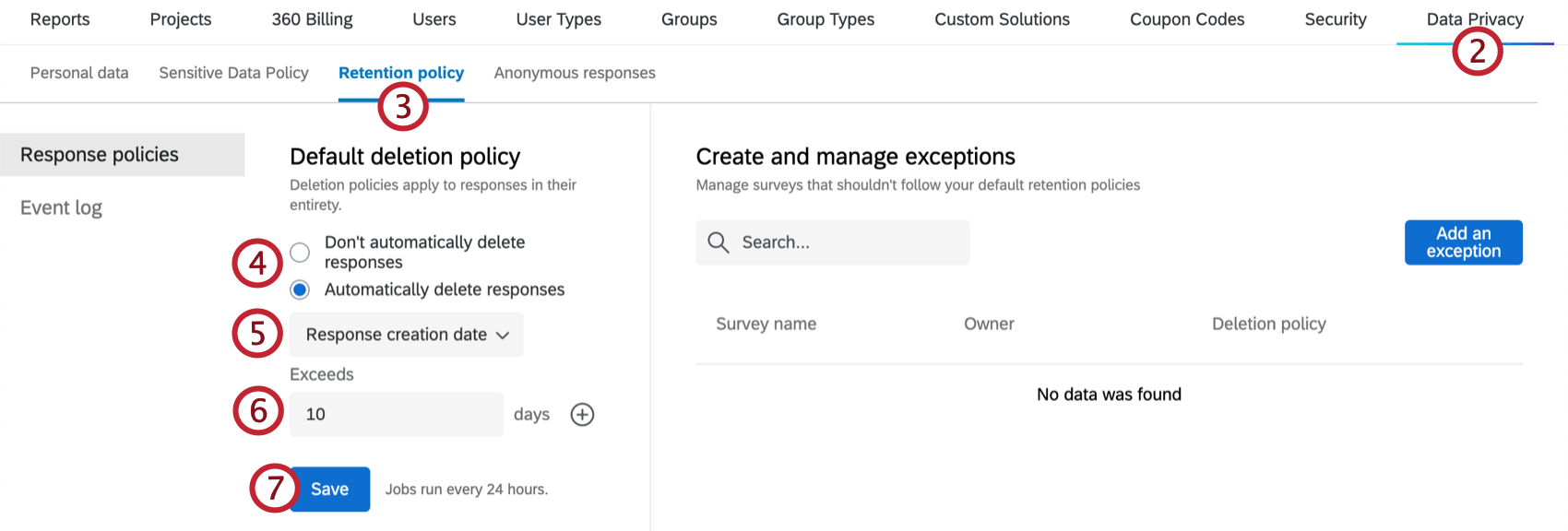
- Wechseln Sie zum Aufbewahrungsrichtlinie Abschnitt.
- Entscheiden Sie, ob Sie Antworten automatisch löschen oder Antworten nicht automatisch löschen .
- Wenn Sie möchten, dass Antwortdaten automatisch gelöscht werden, wählen Sie die Kriterien für das Löschen von Antworten aus. Sie haben zwei Möglichkeiten:
- Erstellungsdatum der Maßnahme: Antworten werden eine bestimmte Anzahl von Tagen nach der Aufzeichnung automatisch gelöscht.
- Letzte Antwort in Umfrage: Antworten werden eine bestimmte Anzahl von Tagen, nachdem die letzte Antwort in der Umfrage aufgezeichnet wurde, automatisch gelöscht.
- Geben Sie die Anzahl der Tage ein, nach denen Antworten gelöscht werden.
Tipp: Der Wert muss größer oder gleich 1 sein.
- Klicken Sie auf Sichern Sie.
Standard-Anonymisierungsrichtlinie einrichten
Sie können nur eine Anonymisierungsrichtlinie pro Instanz haben. Sie können jedoch Ausnahmen für bestimmte Umfragen. Alle Instanz können auf dieselbe Anonymisierungsrichtlinie zugreifen und diese bearbeiten.
- Wechseln Sie zum Admin Seite.

- Wählen Sie die Datenschutz Registerkarte.
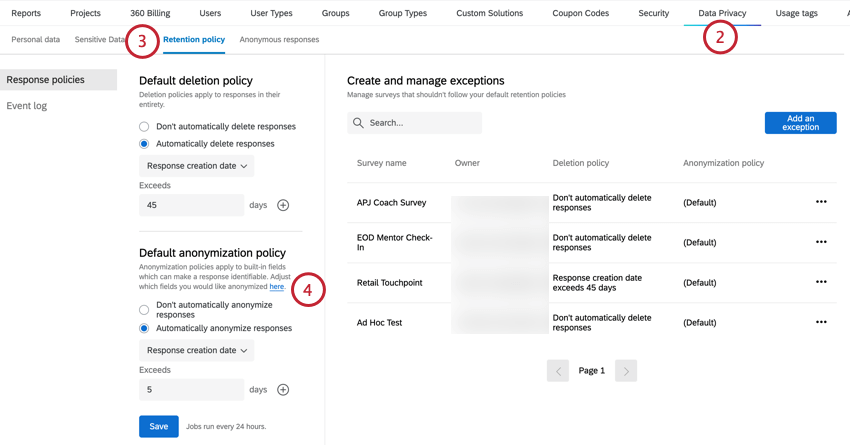
- Wechseln Sie zum Aufbewahrungsrichtlinie Abschnitt.
- Um die zu anonymisierenden Felder auszuwählen, klicken Sie auf den Hyperlink hier .
- In der Eingebaute Felder die bereits vorhandenen Felder aus, nach denen Sie anonymisieren möchten. Diese Felder werden aus Ihren Umfrage entfernt. Folgende Optionen sind verfügbar:
- Bezeichnung: des Befragte:r Vor- und Nachname.
- E-Mail: des Befragte:r E-Mail-Adresse.
- Kontakt/Kontakt aufheben : Die Kontakt die mit der Antwort verknüpft sind. Wenn Sie diese Option wählen, wird auch die Verknüpfung der Antwort mit dem Kontakt in Ihrem XM Directory aufgehoben.
- Breitengrad/Längengrad: des Befragte:r Breitengrad und Längengrad.
- IP: des Befragte:r IP.
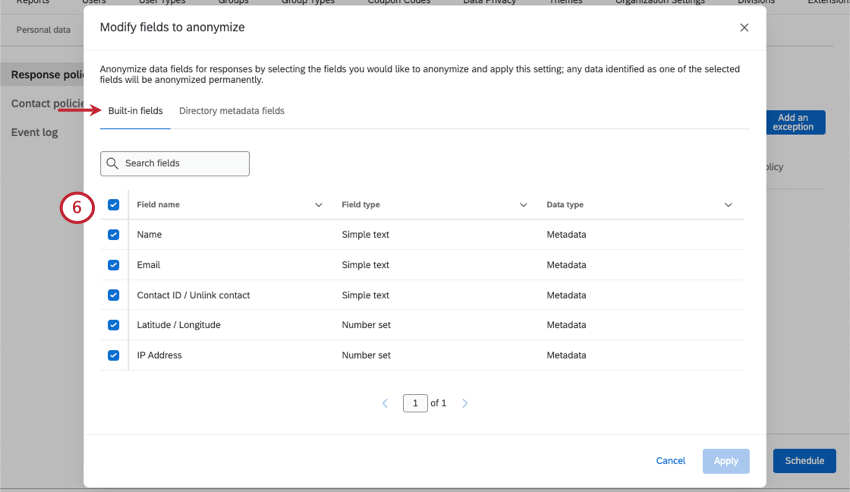
- In der
Verzeichnis können Sie Folgendes auswählen:eingebettete Daten, die aktuell in Ihrem Verzeichnis vorhanden sind . Diese eingebettete Daten werden aus Ihren Umfrage entfernt.
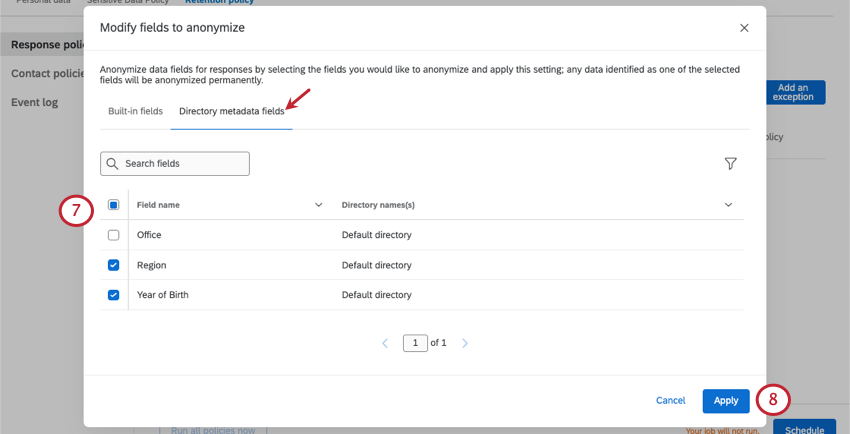 Tipp: Klicken Sie auf das Filtersymbol, um nur ausgewählte oder nicht ausgewählte Felder anzuzeigen. Wenn Sie mehrere Verzeichnissekönnen Sie den Filter auch verwenden, um die eingebettete Daten bestimmter Verzeichnisse anzuzeigen.
Tipp: Klicken Sie auf das Filtersymbol, um nur ausgewählte oder nicht ausgewählte Felder anzuzeigen. Wenn Sie mehrere Verzeichnissekönnen Sie den Filter auch verwenden, um die eingebettete Daten bestimmter Verzeichnisse anzuzeigen.
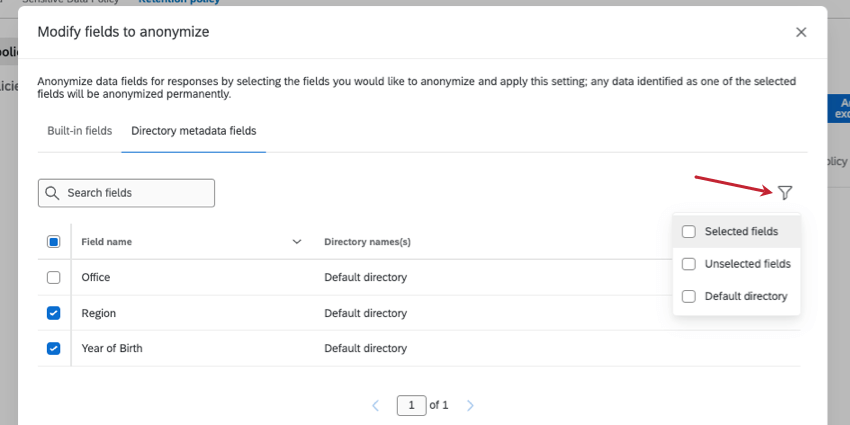
- Klicken Sie auf Anwenden.
- Um Antworten zu anonymisieren, wählen Sie Antworten automatisch anonymisieren .
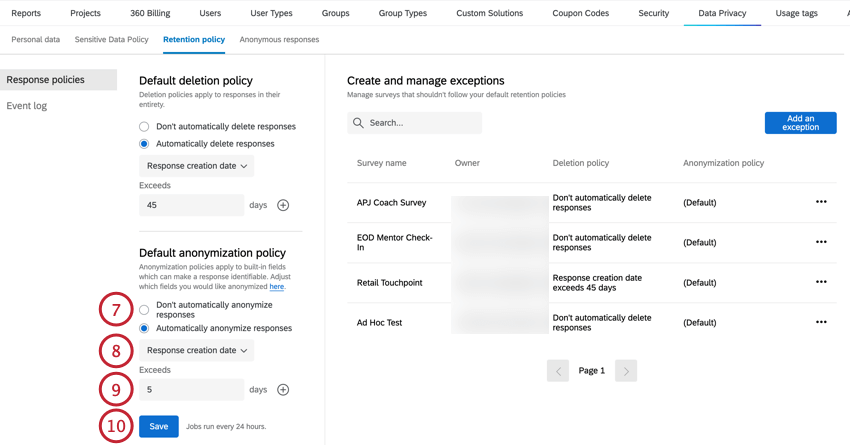
- Wählen Sie aus, ob Antworten basierend auf dem anonymisiert werden sollen. Erstellungsdatum der Maßnahme oder nach dem Letzte Antwort in Umfrage.
- Geben Sie die Anzahl der Tage ein, nach denen Antworten anonymisiert werden.
- Klicken Sie auf Speichern.
Standardrichtlinie zum Löschen von Kontakt einrichten
Richtlinien zum Löschen von Kontakt löschen Kontakte automatisch aus Ihrem Verzeichnis basierend auf den von Ihnen festgelegten Bedingungen. Sie können nur eine Standardlöschrichtlinie pro Instanz haben. Sie können keine Ausnahmen für Kontakt anlegen. Alle Instanz können auf dieselbe Aufbewahrungsrichtlinie zugreifen und diese bearbeiten.
- Wechseln Sie zum Admin Seite.

- Wählen Sie die Datenschutz Registerkarte.
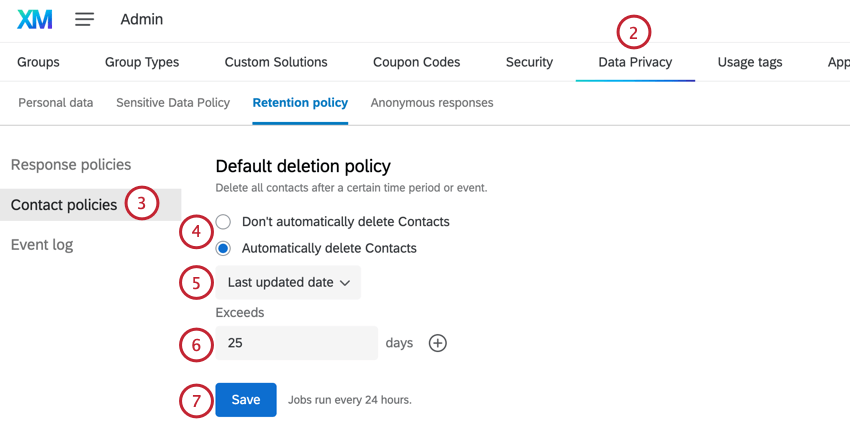
- Wechseln Sie zum Kontaktrichtlinien Abschnitt.
- Entscheiden Sie, ob Sie Kontakte automatisch löschen oder Kontakte nicht automatisch löschen.
- Wenn Sie möchten, dass Kontakte automatisch gelöscht werden, wählen Sie die Kriterien für das Löschen von Kontakten aus. Sie haben vier Möglichkeiten:
- Datum der letzten Aktualisierung: Kontakte werden eine bestimmte Anzahl von Tagen nach ihrer letzten Aktualisierung automatisch gelöscht.
Kontakt Ansprechpartners : Kontakte werden eine bestimmte Anzahl von Tagen nach ihrer Erstellung automatisch gelöscht.- Datum der letzten Antwort: Kontakte werden automatisch gelöscht, wenn ihre letzte Umfrage die angegebene Anzahl von Tagen überschreitet.
- Letzte Einladung zur Teilnahme: Kontakte werden automatisch gelöscht, wenn ihre letzte Teilnahmeeinladung die angegebene Anzahl von Tagen überschreitet.
- Geben Sie die Anzahl der Tage ein, nach denen Kontakte gelöscht werden.
Tipp: Der Wert muss größer oder gleich 1 sein.
- Klicken Sie auf Speichern.
Einplanen von Aufbewahrungsregelwerken
Aufbewahrungsregelwerke werden standardmäßig täglich ausgeführt. Wenn Sie möchten, dass Ihre Umfrage oder Kontakte in einer anderen Häufigkeit gelöscht werden, können Sie die Ausführung wöchentlich, monatlich, vierteljährlich oder jährlich Plan.
- einrichten Antwortlöschung oder Kontakt Richtlinie.
- Klicken Sie auf Plan.
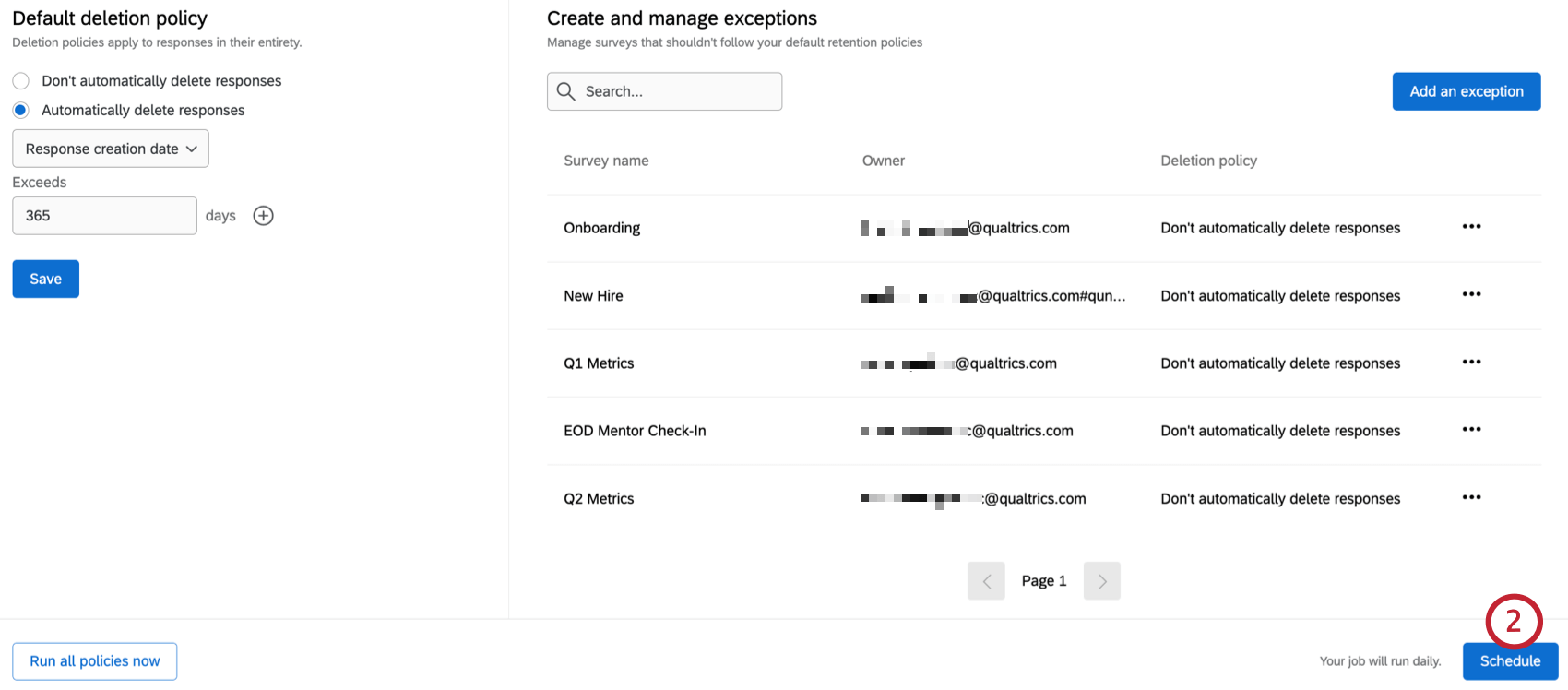
- Wählen Sie aus, wie oft Ihre Löschrichtlinie ausgeführt werden soll.
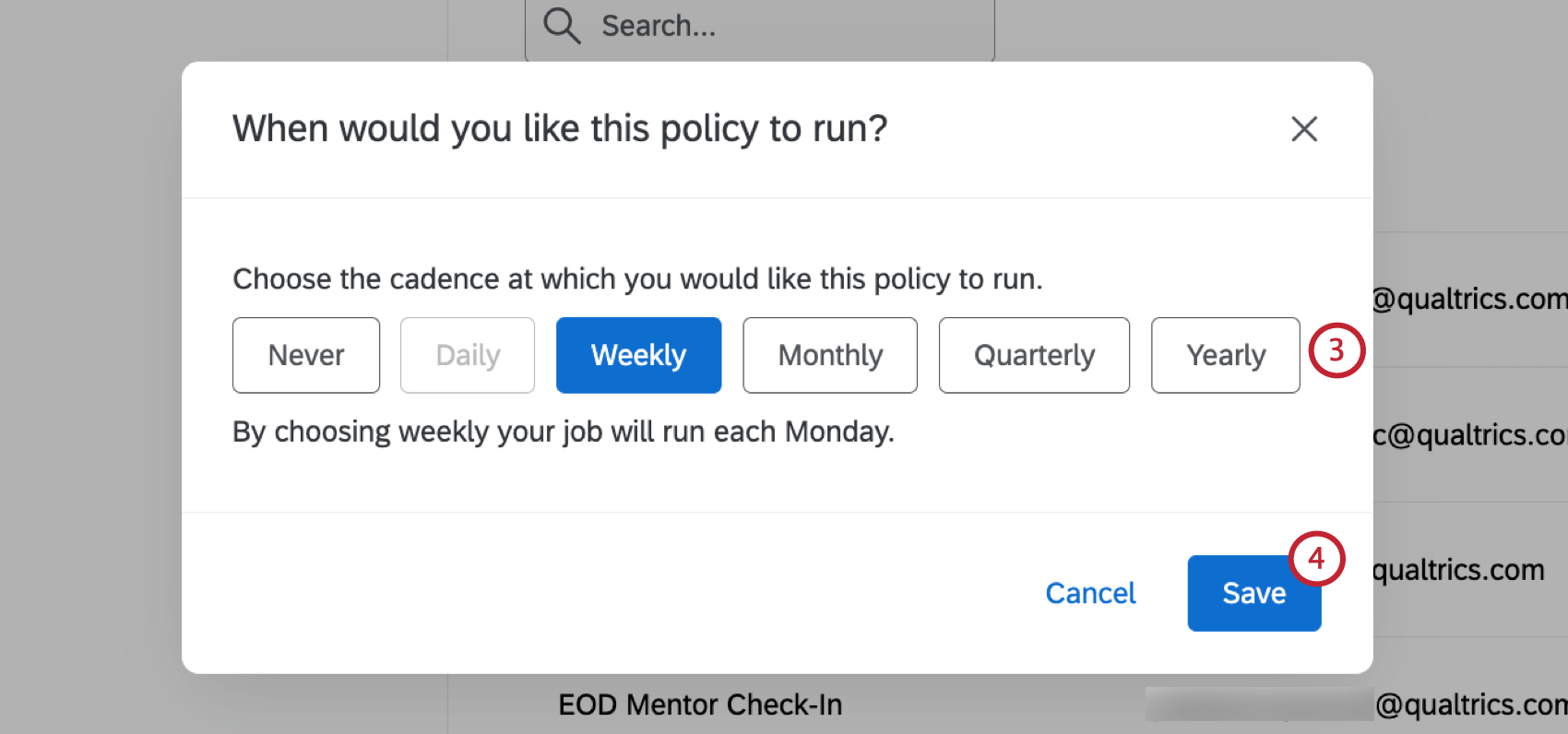
- Täglich: Ihr Job wird jeden Morgen ausgeführt.
- Wöchentlich: Ihr Job wird jeden Montag ausgeführt.
- Monatlich: Ihr Job wird jeden Monat den Ersten des Monats ausführen.
- Vierteljährlich: Ihr Job wird vierteljährlich den ersten des Quartals ausführen.
- Jährlich: Ihr Job wird jedes Jahr den ersten des Jahres ausführen.
- Nie: Ihr Job wird nicht ausgeführt.
- Klicken Sie auf Sichern Sie.
Alle Richtlinien jetzt ausführen
Nachdem Sie Ihre Aufbewahrungsregelwerke eingeplant haben, können Sie alle sofort ausführen, unabhängig von ihrer eingeplanten Kadenz.
Ausnahme anlegen
Wenn es bestimmte Umfragen gibt, die eine andere Aufbewahrungsrichtlinie als der rest der Instanz haben sollen, können Sie eine Ausnahme einrichten.
- Während Sie auf der Aufbewahrungsrichtlinie Registerkarte, klicken Sie auf Fügen Sie eine Ausnahme hinzu.
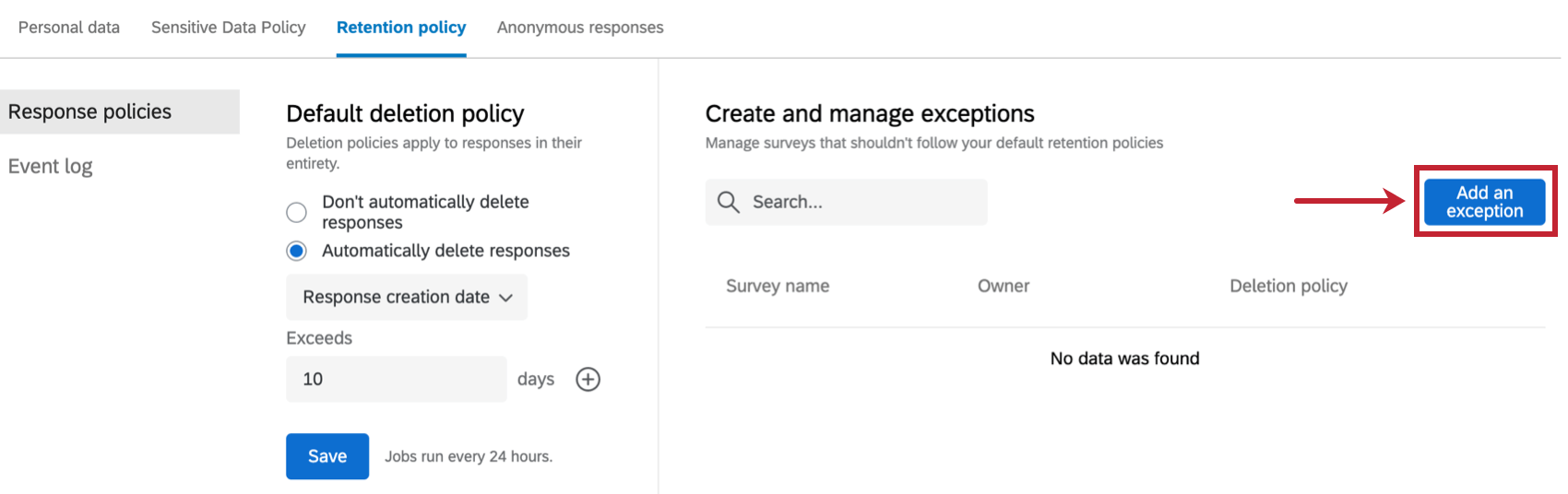
- Suchen Sie nach der Umfrage, für die Sie eine Ausnahme festlegen möchten, indem Sie ein Stichwort oder einen Umfrage in die Suchleiste eingeben.
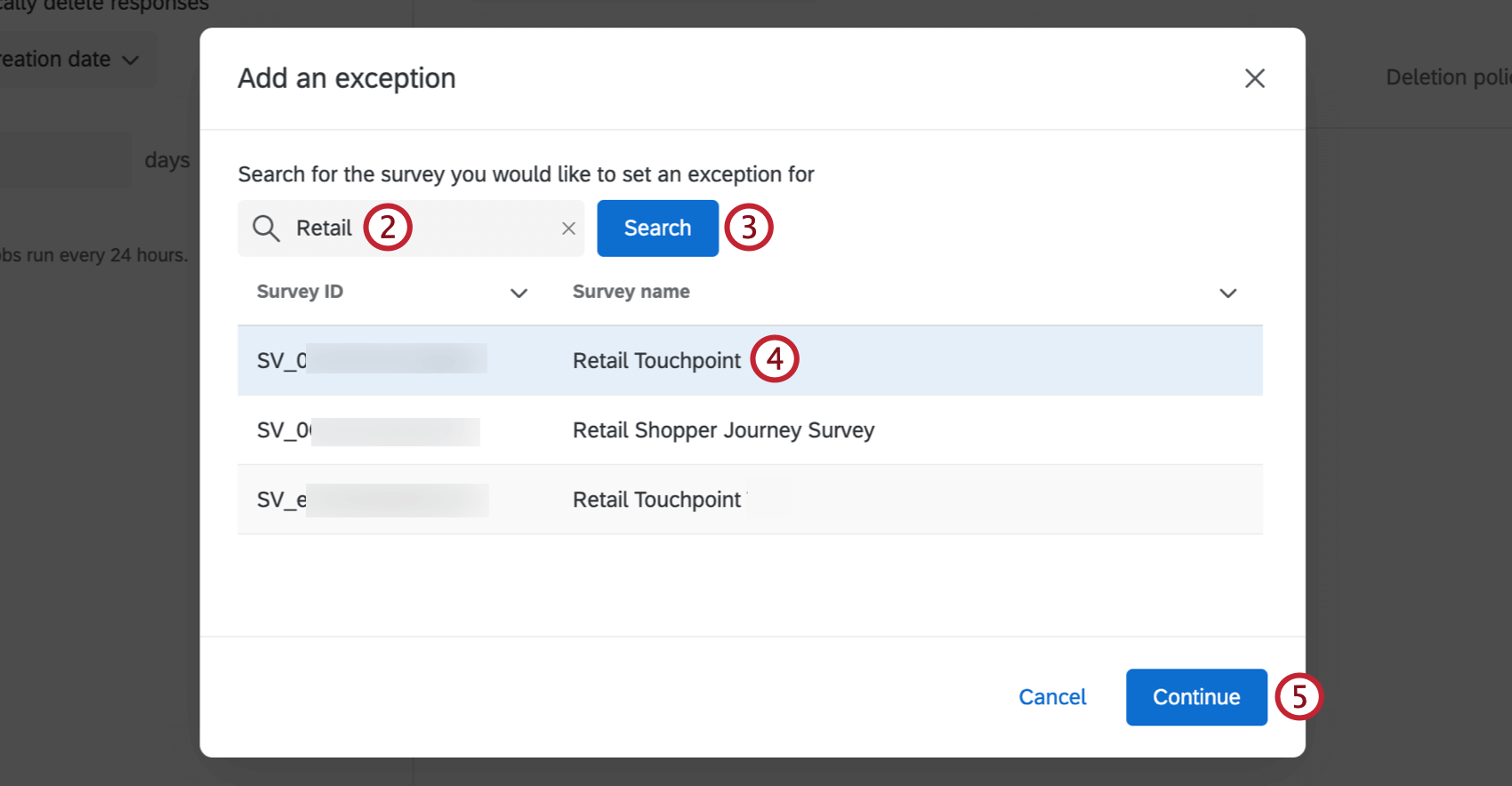
- Klicken Sie auf Suchen.
- Wählen Sie in der Liste der zurückgegebenen Ergebnisse die Umfrage aus, für die Sie eine Ausnahme festlegen möchten.
- Klicken Sie auf Fahren Sie fort.
- Sie können eine Ausnahme für die Löschrichtlinie für die ausgewählte Umfrage festlegen. Sie haben drei Möglichkeiten:
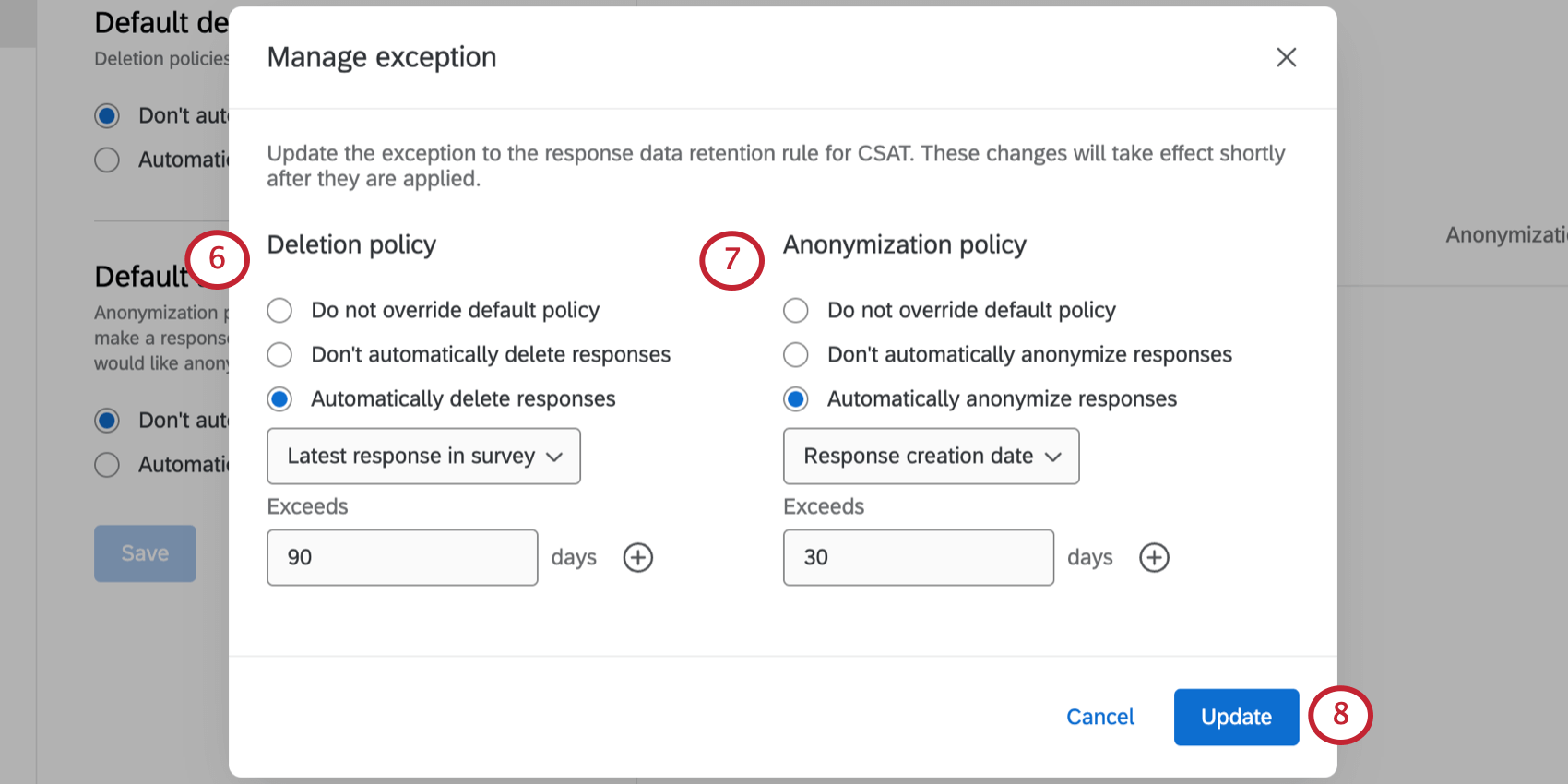
- Standardrichtlinie nicht überschreiben: Die Umfrage folgt der Standardlöschrichtlinie.
- Antworten nicht automatisch löschen: Antworten für diese Umfrage werden nicht automatisch gelöscht, unabhängig von der Standardlöschrichtlinie.
- Antworten automatisch löschen: Antworten für diese Umfrage werden automatisch gelöscht, unabhängig von der Standardlöschrichtlinie. Wenn Sie sich dafür entscheiden, Antworten automatisch zu löschen, geben Sie die Löschkriterien ein. Weitere Informationen zu diesen Kriterien finden Sie in den Schritten 5-6 im Standardlöschrichtlinie einrichten Abschnitt.
- Sie können eine Ausnahme für die Anonymisierungsrichtlinie für die von Ihnen ausgewählte Umfrage festlegen. Sie haben drei Möglichkeiten:
- Standardrichtlinie nicht überschreiben: Die Umfrage folgt der Standardanonymisierungsrichtlinie.
- Antworten nicht automatisch anonymisieren: Antworten für diese Umfrage werden nicht automatisch anonymisiert, unabhängig von der Standardanonymisierungsrichtlinie.
- Antworten automatisch anonymisieren: Antworten für diese Umfrage werden unabhängig von der Standardanonymisierungsrichtlinie automatisch anonymisiert. Wenn Sie sich für die automatische Anonymisierung von Antworten entscheiden, geben Sie die Anonymisierungskriterien ein. Weitere Informationen zu diesen Kriterien finden Sie in den Schritten 8-9 im Standardanonymisierungsrichtlinie einrichten Abschnitt.
- Klicken Sie auf Aktualisieren.
Ausnahmen verwalten
Alle Ausnahmen für die Instanz können in der Tabelle Ausnahmen anlegen und verwalten angezeigt werden. Geben Sie einen Umfrage oder ein Schlüsselwort in die Suchleiste ein, um nach vorhandenen Ausnahmen zu suchen. In dieser Tabelle sehen Sie die folgenden Informationen:
- Umfrage: Name der Umfrage, für die die Befreiung angelegt wurde.
- Verantwortlicher: Der Benutzername des Umfrage.
Löschrichtlinie: Die Löschrichtlinie, die übernehmen gilt.Anonymisierungsrichtlinie : Die Anonymisierungsrichtlinie, die übernehmen gilt.
Wenn Sie auf die drei horizontalen Punkte weiter einer Ausnahme klicken, können Sie das Aufbewahrungsregelwerk bearbeiten oder entfernen.
Ereignis
Das Ereignis zeigt sowohl Aufbewahrungsereignisse als auch Richtlinienänderungen an.
Aufbewahrungsereignisse
Wann Aufbewahrung in der Dropdown-Liste ausgewählt ist, zeigt diese Tabelle Datenlöschungen und Anonymisierungen an, die aufgrund von Aufbewahrungsregeln und Ausnahmen aufgetreten sind. Sie können die Suchleiste verwenden, um nach bestimmten Aufbewahrungsereignissen zu suchen. Klicken Letzte 12 Monate ermöglicht Ihnen, die Tabelle nach einem bestimmten Zeitraum zu filtern.
Die Tabelle enthält folgende Informationen:
- Zeitstempel: Datum und Uhrzeit des Eintretens des Ereignis.
- Ereignistyp: Die Art des Ereignis, das aufgetreten ist.
- Satzart: Die Art des betroffenen Datensatzes.
- Betroffene Datensätze: Die Anzahl der betroffenen Datensätze.
- Job-ID: Die ID des Ereignis.
Änderungen in Aufbewahrungsregelwerken
Wann Richtlinienänderungen in der Dropdown-Liste ausgewählt ist, zeigt diese Tabelle Änderungen an Aufbewahrungsregeln und Ausnahmen an. Sie können die Suchleiste verwenden, um nach bestimmten Richtlinienänderungen zu suchen. Klicken Letzte 12 Monate ermöglicht Ihnen, die Tabelle nach einem bestimmten Zeitraum zu filtern.
Die Tabelle enthält folgende Informationen:
- Zeitstempel: Der Zeitpunkt, zu dem die Richtlinienänderung vorgenommen wurde.
- Benutzer: Der Benutzer, der die Richtlinienänderung vorgenommen hat.
- Ressource: Der Name der spezifischen Umfrage, für die eine Ausnahme geändert wurde, oder die Instanz, wenn die markenweite Aufbewahrungsregel geändert wurde.
- Alte Police: Die vorherige Police oder Ausnahme.
- Neue Richtlinie: Die neue Richtlinie oder Ausnahme.
Tipp: Der Wert „Instanz“ bedeutet, dass eine neue Ausnahme angelegt wurde und die Umfrage zuvor der markenweiten Aufbewahrungsregel entsprach.
Richtlinien zur Pseudonymisierung in EX
Auf der Registerkarte EX können Sie eine standardmäßige Pseudonymisierungsrichtlinie für die gesamte Instanz aktivieren. Mit einer Pseudonymisierungsrichtlinie können Sie personenbezogene Identifizierungsdaten aus EX in Echtzeit verschleiern, sodass Umfrage nicht mehr einem bestimmten Mitarbeitende innerhalb der Plattform zugeordnet werden können. Weitere Informationen finden Sie unter Pseudonymisierungsrichtlinie (EX).